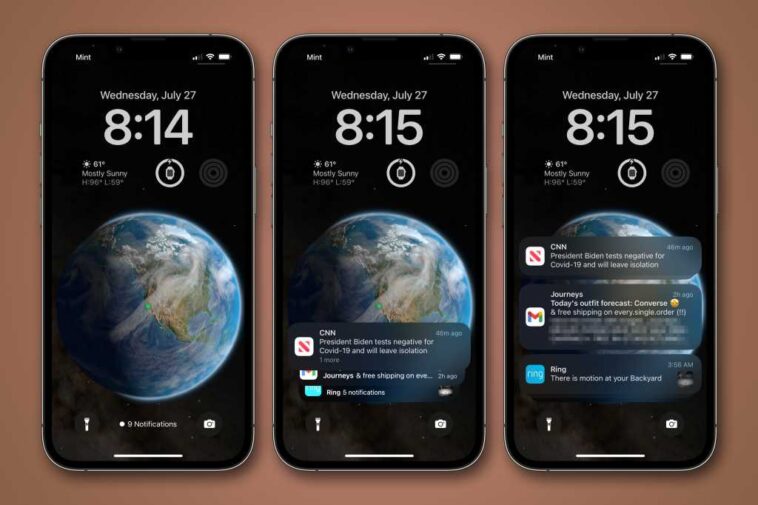Las notificaciones son un problema. En un intento incesante por capturar la mayor cantidad de tu atención posible, las aplicaciones te notificarán hasta la saciedad sobre cada pequeña cosa. Puedes ir a Ajustes > Notificaciones y cambie muchas configuraciones para limitar esto por aplicación, pero seamos sinceros, no mucha gente lo hace.
Lo que es peor, el desplazamiento interminable de las burbujas de notificación consume rápidamente su pantalla de bloqueo, cubriendo cualquier foto conmovedora o arte genial que tenga allí. Ahora que Apple te permite personalizar tu pantalla de bloqueo en iOS 16, ¡no tiene nada de eso! Puede elegir entre tres opciones sobre cómo aparecen las notificaciones en su pantalla de bloqueo, dos de las cuales están diseñadas para no ocupar mucho espacio.
Comience a deslizar y pellizcar
Hay tres vistas posibles para las notificaciones en la pantalla de bloqueo: Contar, Pilay Lista. List es la lista ampliada y desplazable de burbujas individuales que siempre hemos tenido en iOS. Si eres reacio al cambio, eso es lo que quieres.
Stack es una pequeña pila de notificaciones. Se desvanecen en la distancia a continuación, con las notificaciones más recientes en la parte superior.
Count es lo último en simplicidad. Coloca un pequeño texto en la parte inferior de la pantalla de bloqueo que muestra cuántas notificaciones tienes, y eso es todo. Si cree que podría estar pasando demasiado tiempo con su teléfono, o si simplemente no quiere que nada abarrote su nueva y hermosa pantalla de bloqueo personalizada, podría valer la pena intentarlo.
Si desea cambiar entre vistas, puede hacerlo directamente en la pantalla de bloqueo. Cuando esté en la vista Contar, puede deslizar hacia arriba o pellizcar hacia afuera en la lista de notificaciones para cambiar al modo Apilar. Cuando está en el modo de pila, puede deslizar hacia arriba para ver sus notificaciones en el modo de lista o pellizcar para cambiar la vista a Lista. En la vista de lista, puede pellizcar o deslizar hacia abajo para volver a la vista anterior.
Cambiar cómo se muestran las notificaciones en Configuración
IDG
También puede cambiar la forma en que se muestran las notificaciones en la pantalla de bloqueo en la aplicación Configuración. Este es un método más fácil que no requiere conjeturas: simplemente elija la vista que desea de las imágenes. Abre Configuración, luego toca Notificaciones. En la parte superior de la pantalla encontrará las opciones para Contar, Listao Pila vista, con íconos que indican cómo se ven. Elija el que le guste y su pantalla de bloqueo mostrará esa vista la próxima vez que bloquee su teléfono.